Ben je gevaccineerd of hersteld en de laatste weken naar een restaurant, café of evenement geweest? Dan heb je daarvoor vast al de QR-code in de coronacheck-app op je smartphone moeten tonen – of een papieren bewijs. Minimaal tot en met november blijft deze methode van kracht. Maar wat er gebeurt er eigenlijk aan de andere kant van dat proces: wat ziet de toegangsmedewerker die jouw QR-code scant precies?
Het vaccinatiebewijsbewijs of het bewijs dat je hersteld bent van corona is de manier om weer deel te kunnen nemen aan het sociale leven. Je kunt je natuurlijk iedere keer laten testen voordat je uit eten of naar een concert gaat, maar praktischer is de Coronacheck met QR-code, die gescand wordt bij de ingang. NB: dit is niet de plek om het te hebben over mogelijke bezwaren tegen de check-app, deze Vraag van de Week gaat over de werking daarvan.
Wil je de QR-code laten zien op een geprinte pdf, kijk dan onderaan deze pagina. De meesten van ons gebruiken echter de Coronacheck-app voor Android- en iOS-smartphones. Die app genereert iedere keer dat je hem opent een unieke QR-code, die je vaccinatie- of herstelbewijs koppelt aan je persoonsgegevens. Klik je op het vraagtekentje rechts boven de aangemaakte QR-code, dan zie je precies welke data de code daarvoor gebruikt. De QR-code is uniek, zodat hij alleen op dat moment en alleen door jou kan worden gebruikt.
En nu de andere kant!
Hier kijken we naar de toegangsmedewerker, restauranthoudster, etc, die jouw QR-code scant. Waar jij als gebruiker de al genoemde Coronacheck-app (of een geprinte pdf) hebt, gebruikt deze de officiële Coronacheck Scanner-app, ook ontwikkeld in opdracht van de Rijksoverheid en ook verkrijgbaar voor Android en iOS.
Na installatie van de app krijgt de medewerker een korte introductie en moet hij of zij akkoord gaan met de gebruikersvoorwaarden. De nadruk bij de coronacheck op privacy is duidelijk: er vindt enkel en alleen een check plaats van een QR-code die alleen bij die bezoeker, lokaal op die telefoon is opgeslagen. Ook moet de medewerker de scanner-app logischerwijs toegang geven tot de camera. Wifi is niet nodig, de apps werken offline. Wel moet de smartphone eenmaal per dag internetverbinding hebben om bijgewerkt te worden.
De medewerker scant jouw QR-code en krijgt als die geldig is een groen scherm op zijn of haar telefoon.
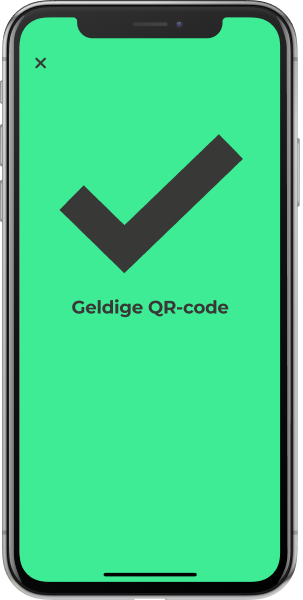
Direct daarna verschijnen enkele persoonsgegevens bij de medewerker in beeld. Dit zijn de initialen van de achternaam en voornaam, de geboortedag en de geboortemaand. Die moeten overeenkomen met het identiteitsbewijs dat je bij je QR-code moet laten zien.
Soms zijn daarop alle velden ingevuld, andere keren ziet de medewerker er maar enkele en staat in de andere velden een liggend streepje. Dit is in de scanner-app ingesteld met het oog op de privacy: alleen het minimaal aantal velden staat hier ingevuld om jou te kunnen identificeren. Gegevens die daar niet voor nodig zijn, worden ook niet getoond. Als er op dat moment meer bezoekers zijn met jouw initialen, verschijnt de geboortedatum, enzovoorts.
Klopt de QR-code niet, dan verschijnt er een rood scherm bij de scanner in beeld: toegang geweigerd.
ierna vraagt de scanner-app om de volgende scan te maken. Jouw zojuist gescande code en je persoonsgegevens worden niet op de telefoon van de scanner opgeslagen.
Tot slot: op papier
Wie toch liever niet de check-app op z’n smartphone zet, kan bij toegang ook een papieren bewijs laten zien. Die genereer je het makkelijkst via deze website. Om het papieren vaccinatie- of herstelbewijs aan te maken, moet je hier ook inloggen met Digi-D. De opgehaalde gegevens leveren een pdf-bestand op met een Nederlandse en een internationale QR-code. Dit bestand kun je niet opslaan, maat wel afdrukken. De QR-codes zijn een jaar geldig.

